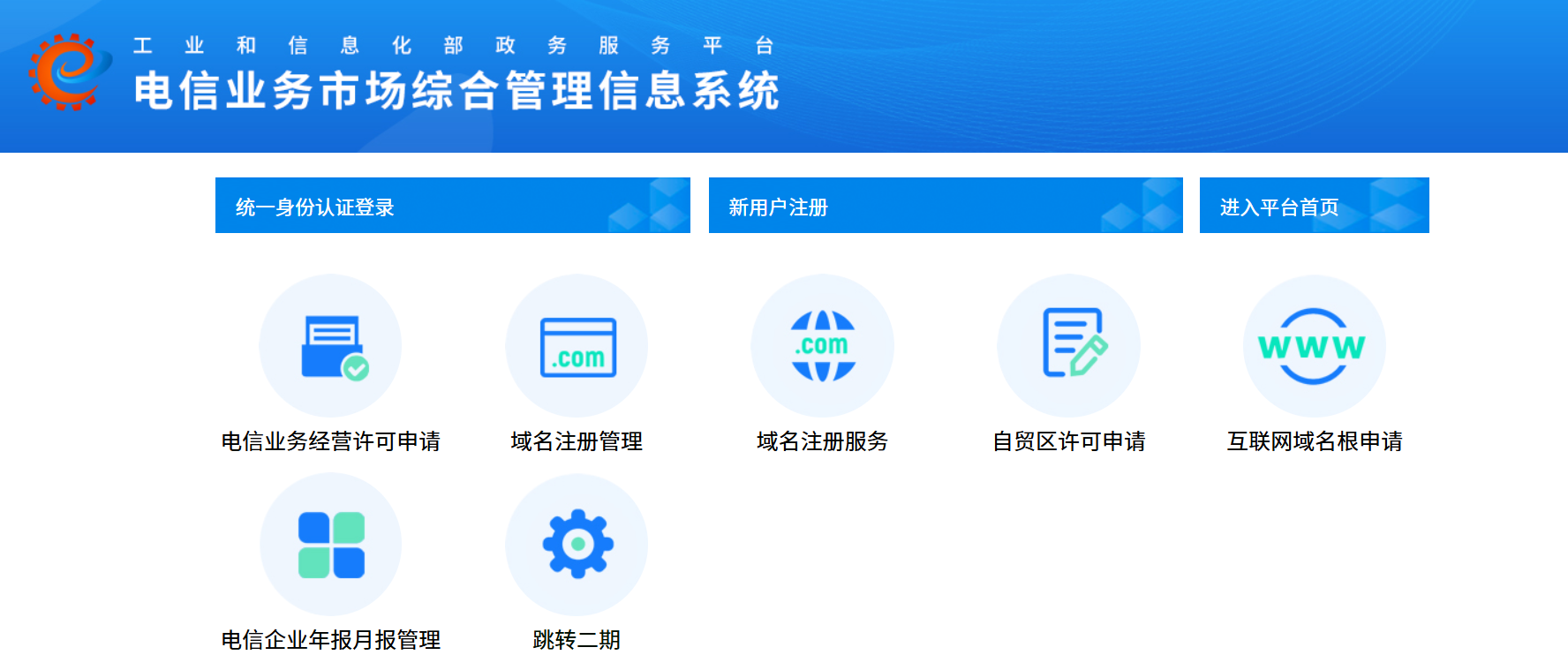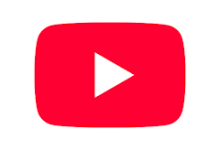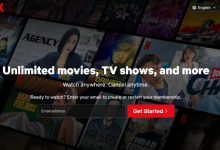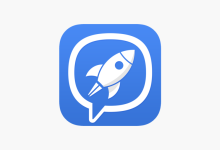使用过谷歌账号的人都知道谷歌账号是有一个辅助邮箱的,就是除了这个谷歌邮箱账号之外的另外一个邮箱,但是这个邮箱是和谷歌邮箱账号是互相绑定的。那么这个辅助邮箱是有什么作用呢?其实这个辅助邮箱的作用是非常大的,当你忘记了你的谷歌账号密码的时候你可以通过给你的这个辅助邮箱发送邮件,帮助你找回你的谷歌账号密码。那么有的人不太了解这个辅助邮箱的重要性,自己注册或者购买谷歌账号过后不去更改这个辅助邮箱,其实对于你的谷歌账号来说是存在很大的安全隐患的。那么要如何更改谷歌账号辅助邮箱呢?
谷歌账号辅助邮箱更改详细流程
1、我们在谷歌浏览器登录好我们的谷歌账号,并点开我们的个人图标,在弹出的这个小窗口里面,我们选择“管理您的谷歌账号”。
2、到了我们的谷歌账号主页这里,我们选择左边的“安全性”。
3、在跳转的页面里面,我们往下拉,拉到这个地方,我们会看到这里有一个辅助电话号码和辅助邮箱的选项,我们选择“辅助邮箱”。
4、到了这个界面过后,我们首先看到方框里面的邮箱是这个账号之前的辅助邮箱地址,我们需要把这个邮箱地址删除过后,输入我们需要更改的新的辅助邮箱的账号,然后再点击“下一步”。
5、在这里我们输入我们新的邮箱地址里面收到的验证码,然后点击“验证”这样我们的辅助邮箱就更改完成并验证成功了。
今天给大家分享了如何更改谷歌账号的辅助邮箱的办法,谷歌账号对于辅助邮箱的要求还是比较放松的,就一般的国内邮箱都是可以通过验证的,所以说更改辅助邮箱的成功率也是百分百可以完成的。如果大家需要更改或者绑定新的电话号码也可以用这个方法的,大家应该看到的验证电话号码的选项就在辅助邮箱的上面,大家点进去跟着提示操作就行了。辅助邮箱和电话号码都是帮助我们保护我们的谷歌账号的哦,大家一定要更改号这两个重要的信息,方便以后的使用。